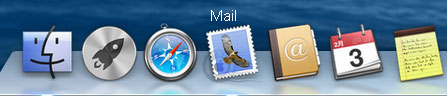
Mailの設定
1.Dockから「Mail」を起動します。
起動後に4.「追加するアカウントの選択」の画面が表示された場合4の手順に進みます。
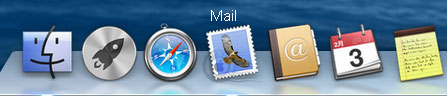
2.メニューバーのメールから「環境設定」をクリックします。
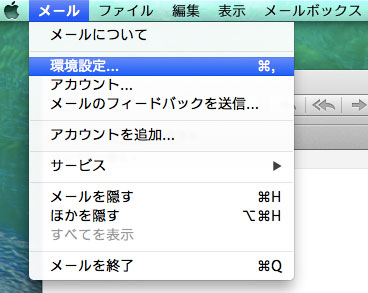
3.アカウントを選択し、左下の+印をクリックします。
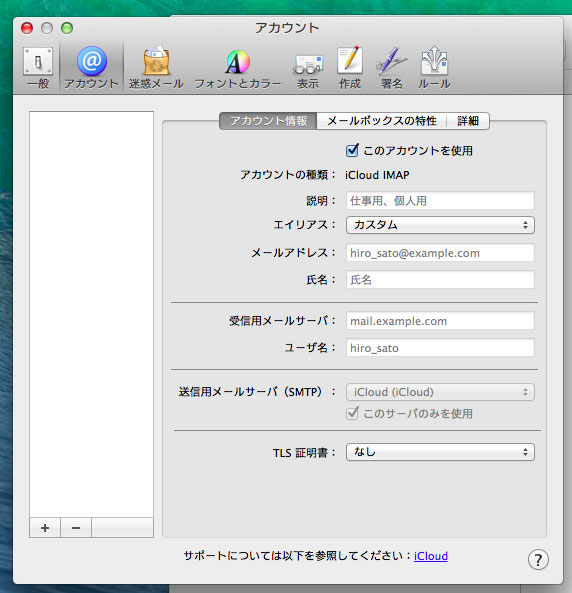
4.「追加するアカウントの選択」でその他のメールアカウントにチェックを入れ
続けるをクリックします。
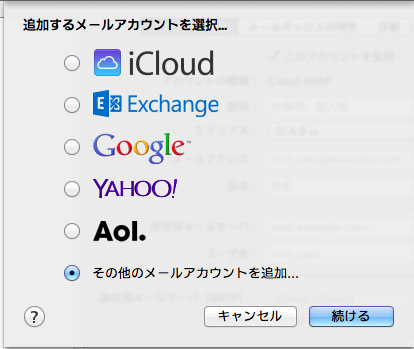
5.氏名・メールアドレス・パスワードを入力して作成をクリックする。
氏名:送信時に使用する名前
メールアドレス:利用開始通知書のメールアドレス
メールパスワード:利用開始通知書のメールパスワード
例題では
メールアドレス:aritanet@po.aritanet.ne.jp
ユーザ名 :aritanet(@po.arotanet.ne.jpの@前がユーザ名です)
で記載しています。
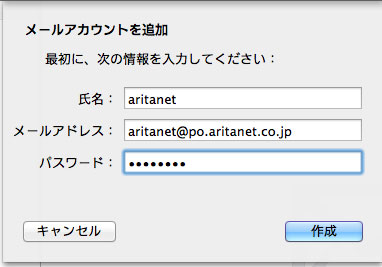
6。「次へ」をクリックします。
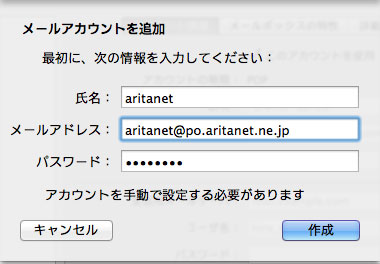
7.「アカウントの種類」」で「POP」を選択し、
メールサーバに「po.aritanet.ne.jp」を入力して「次へ」をクリックする。
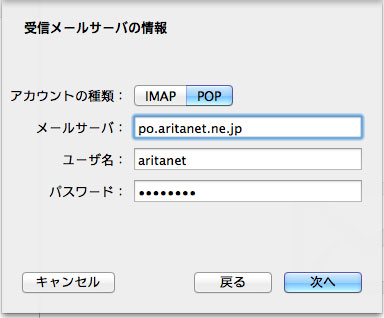
8.下記のようなコメントが出ますが「続ける」をクリックします。
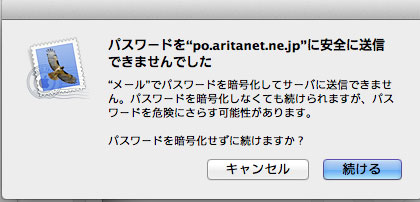
9.「送信メールサーバの情報」に情報を入力します。
送信メールサーバ:po.aritanet.ne.jp
ユーザ名・パスワードは入力不要
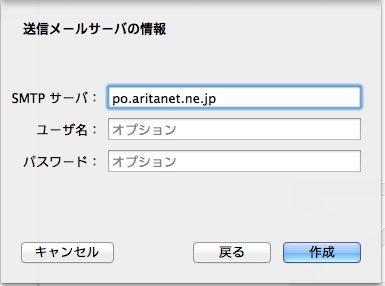
10.アカウント情報が表示されたら完成です。
